PS5 Tárhely Frissítés: Mindent, Amit Tudni Érdemes

Keresel módokat a PS5 belső tárhely frissítésére? Ez a legjobb útmutató, amit az interneten megtalálhatsz a PS5 tárhely frissítésével kapcsolatban.
Jár valahol a Sony PlayStation 5 (PS5) tárolójával? PS5 tárhely frissítést tervezel? Itt van, amit tudnod kell!
A PS5 a legjobb játékkonzol, amit manapság kaphatsz. Lehetővé teszi, hogy a legjobb minőségben, 60 FPS sebességgel játszhass 3D játékokkal, a мощный CPU, GPU, RAM és beépített SSD tárolónak köszönhetően. Bár tökéletes játékkonzol a mindenféle fejlett grafikai játék játszásához, nem ideális eszköz sok játék egyszerre való letöltéséhez.
A Sony korlátozta a PS5 belső tárolóját 825 GB-ra, mind a PS5 konzol, mind a PS5 digitális kiadás esetében. Ebből az 825 GB-ból csak 667,2 GB tárolót kapsz. A PS5 rendszerfájlok foglalják el a többi tárolót.
Most, hogy a játékstúdiók a telepítés után vészesen növelik a játékok méretét, hogy elférjenek az összes grafika, történeti videó stb., alig tudsz 8-10 játékot egyszerre telepíteni. Ha olyan játékokat szeretnél játszani, mint a Last of Us, Medal of Honor, Call Of Duty, Borderlands 3, Tom Clancy’s The Division, Ghost Recon Wildlands, stb., akkor csak három-négyet tudsz telepíteni ezek közül egyszerre.
Olvasd el ezt is: Legjobb iOS RPG játékok iPhone-ra és iPad-ra
A belső tároló hátrányainak ellenére a PS5 a következő okok miatt a legjobb választás a nagy teljesítményű játékokhoz:
Olvasd el ezt is: A 7 legjobb megfizethető játéklaptop
Most készen állsz a PS5 belső tárolójának frissítésére, de nem tudod, hogyan frissítsd a PS5 tárhelyet. Ne aggódj! Olvasd el az alábbi útmutatót, hogy mindent megtudj a PS5 belső tárolójának frissítéséről.
Tartalom
Hogyan frissíthető a PS5 tároló
Bár a Sony minden PS5-öt csak 667,2 GB használható belső tárolóval szállít, ez ne akadályozzon meg a HD játékok élvezetében a 4K nagyképernyős tévén a PS5 használatával. Magabiztosan vásárolhatsz PS5-öt és tervezhetsz PS5 tárolófrissítést később.
Két módja van a PS5 tárolójának frissítésére. Először is, telepíthetsz egy NVMe SSD-t a játékkonzolba a dedikált PCIe 4.0 x4 slotba, amely szintén a legjobb lehetőség. Alternatív megoldásként használhatod meglévő USB kulcsaidat vagy hordozható merevlemezeidet a tárolókapacitás bővítésére a PS5 Digitális Kiadáson vagy a PS5 Konzolon.
PS5 tároló frissítése NVMe SSD segítségével
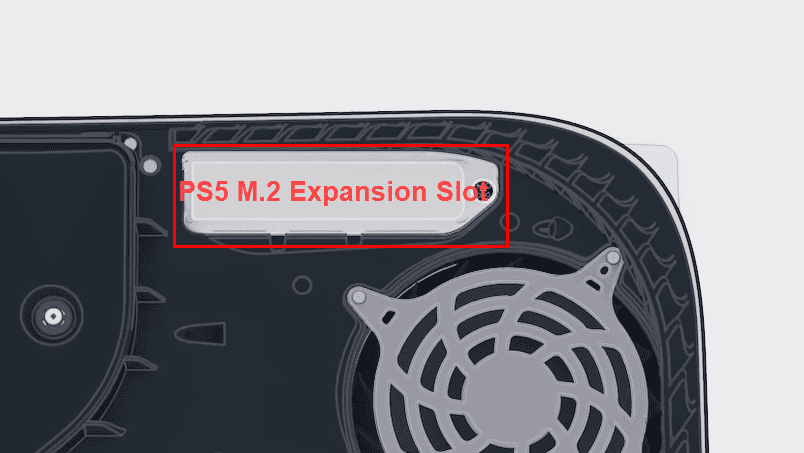
Annál érdekében, hogy segítsünk neked a PS5 kiterjesztett tárolási igényeidben, a Sony ezeket az eszközöket PCIe 4.0 x4 slot-tal szállítja. Ezen a sloton telepítheted a kiválasztott NVMe SSD-ket vagy M.2 tárolóchipeket. Az alábbiakban találod az M.2 kártya specifikációit, amelyet meg kell vásárolnod a PS5 belső tárolójának frissítéséhez:
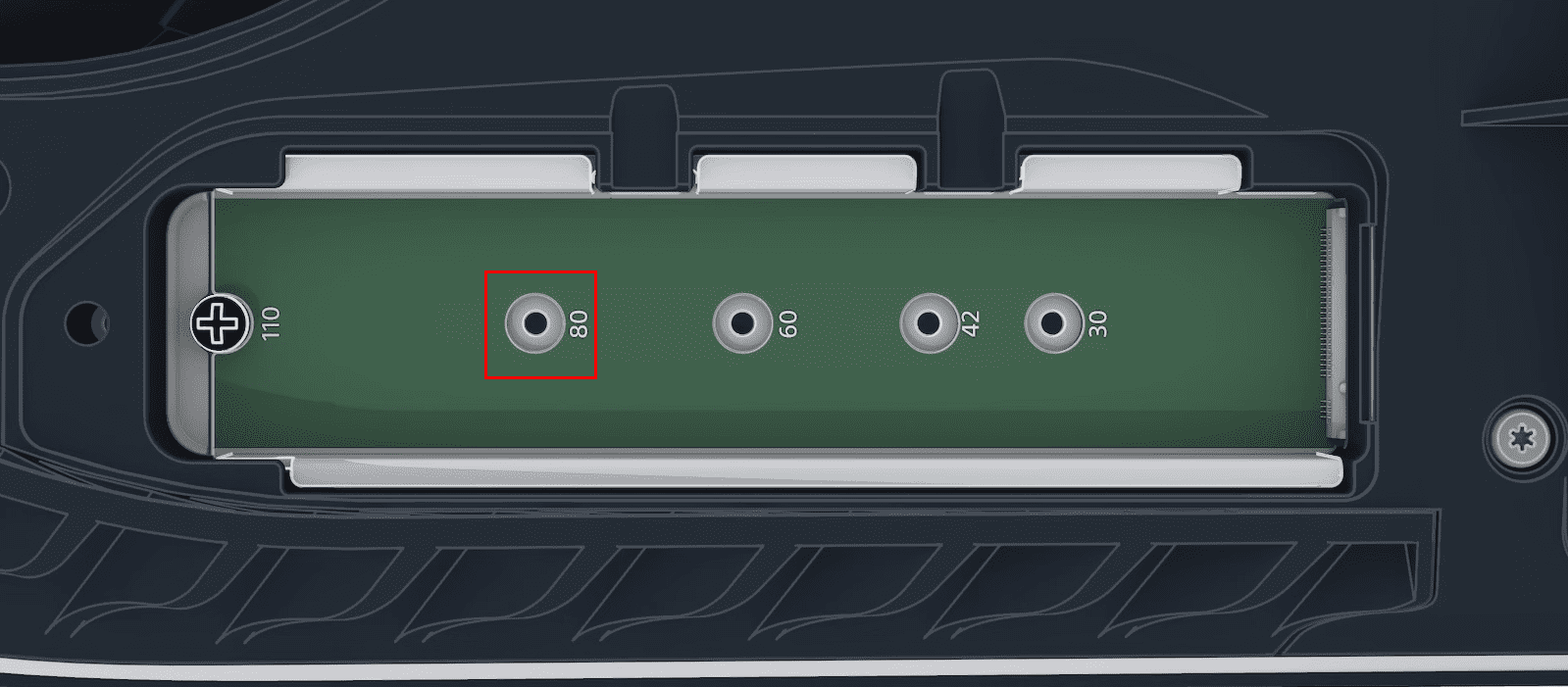
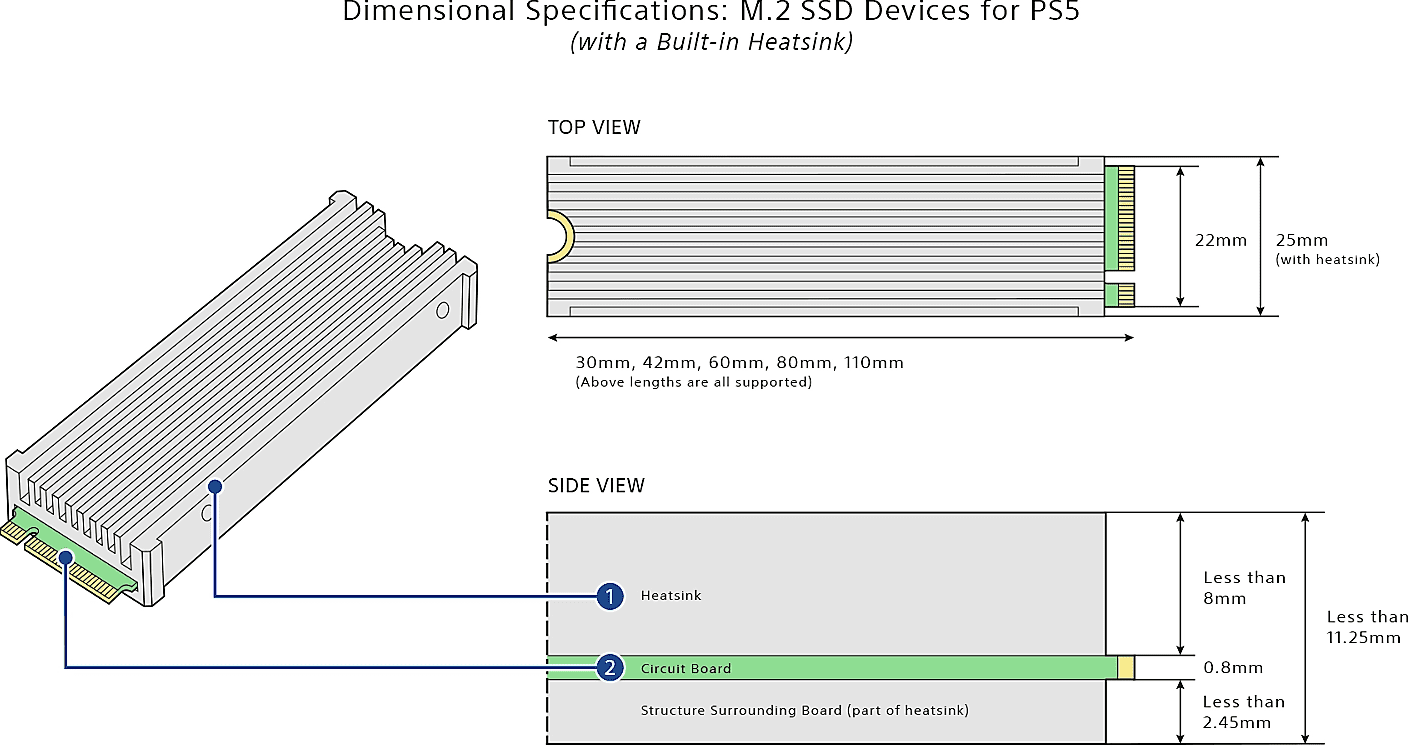
Az alábbiakban találhatsz néhány megbízható és megfizethető M.2 SSD-t a PS5-höz:
Mit tudsz csinálni az M.2 SSD kibővített tárolón?
Az alábbiakban szerepelnek a támogatott tárolási funkciók, amelyeket végrehajthatsz egy NVMe SSD kibővített tárolókártyán:
PS5 tároló frissítése USB tárolóeszközökkel
Ez idáig felfedezted a PS5 belső tárolójának frissítési lehetőségeit. Az alábbiakban megtudhatod, hogyan bővítheted a játékkonzol tárolását külső USB-kompatibilis tárolóeszközökkel.
Szerezz kompatibilis USB tárolóeszközt
A USB tárolóeszköznek, amelyet a PS5 kiterjesztett tárolókapacitásának bővítésére szánsz, a következő specifikációknak kell megfelelnie:

Az alábbiakban néhány megfizethető és megbízható USB külső tárolót találhatsz a PS5-höz:
Mit tudsz csinálni külső USB tárolóeszközökön?
A PS5-ön támogatható tárolási funkciók megfelelően formázott és támogatott USB külső tárolóeszközön :
A PS5 játékokat közvetlenül nem tudod játszani USB külső tárolóról. A játékadatokat az belső tárolóra vagy az M.2 SSD tárolóra kell másolnod, hogy játszhass PS5 játékokat, amelyek az USB kulcson vagy hordozható merevlemezen vannak tárolva.
PS5 formázás a PS5 tároló frissítéséhez
Amikor a PS5 tárolóját bővíted belsőleg vagy külsőleg, mindenképpen formáznod kell a tárolóeszközöket a PS5 beépített formázási eszközeivel. Így győződj meg róla, hogy tárolómeghajtóid nem tartalmaznak régi adatokat, mivel a PS5 törölni fogja azokat. Lehet, hogy nem tudod visszaállítani a törölt adatokat.
Olvasd el ezt is: Hogyan használd a Windows fájl-helyreállítást adatok visszaállításához
Amikor telepítesz egy M.2 SSD-t a PCIe bővítőhelybe és bekapcsolod a PS5-öt, az automatikusan megkérdezi, hogy formázni szeretnéd-e az NVMe SSD chipet, vagy le szeretnéd állítani az eszközt. Nem tudsz bejutni a PS5 főképernyőjére, ha nem formázod az M.2 SSD-t.
Ellenben, ha USB kulcsot vagy hordozható HDD-t csatlakoztatsz, az nem fog automatikusan kérni a lemez formázására. Ezeket a lépéseket kell követned, hogy helyesen formázhasd a lemezt és engedélyezhesd a játékadatok tárolására:
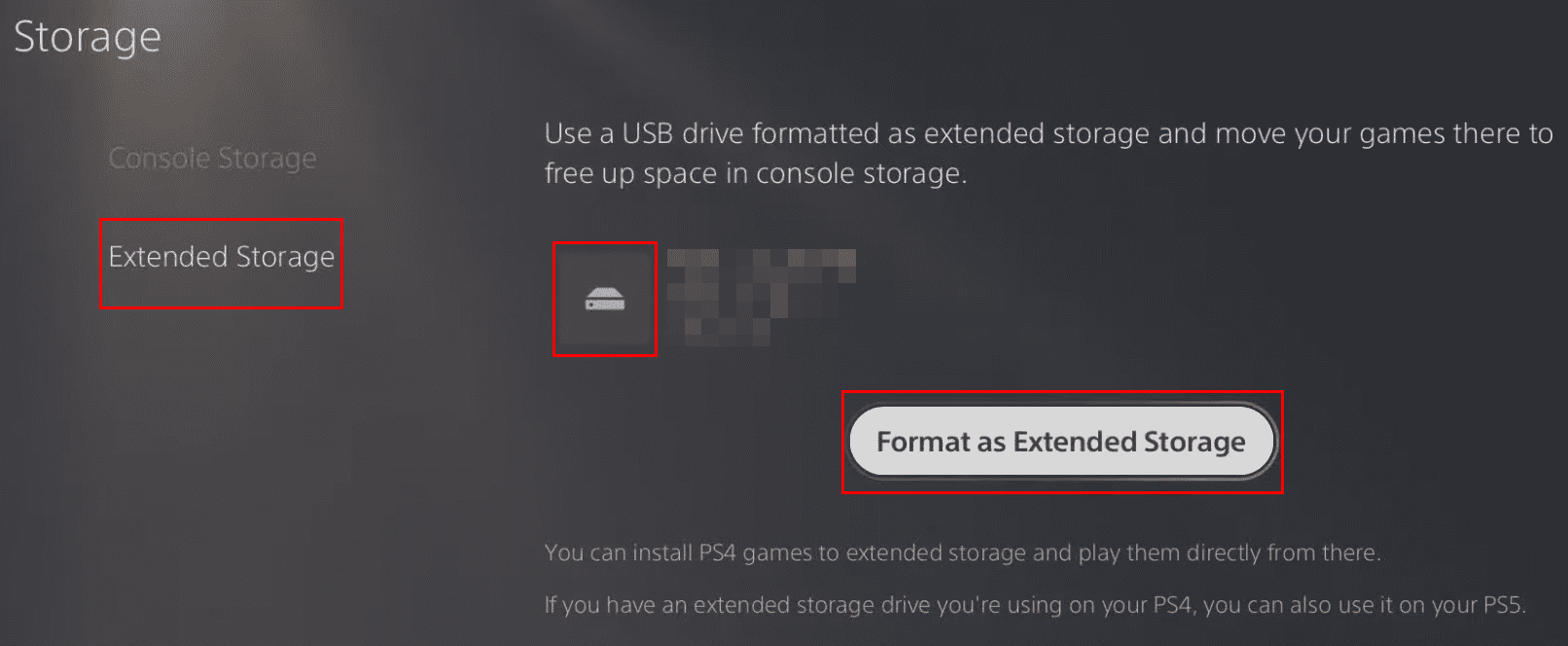
PS5 tároló frissítése: Végső szavazatok
A PS5 tárolójának USB tárolóeszköz használatával történő frissítése a legjobb, ha elfogadod a PS4 játékot a külső tárolóról, és csak a PS5 játékok mentésére tárolsz. Azonban ha mindkét PS5 és PS4 játékot szeretnél játszani a kiterjesztett meghajtóról, akkor telepítened kell egy M.2 SSD chipet a PS5 szoftverének frissítése után.
Oszd meg tapasztalataidat a PS5 tárolójának frissítéséről, akár USB, akár M.2 SSD meghajtók használatával a hozzászólások között. Oszd meg ezt a cikket barátaiddal és követőiddel, akik PS5-tel rendelkeznek és szeretnék megtanulni, hogyan frissíthetik a PS5 tárhelyet.
Következő: PS5 NVMe követelmények, amelyeket teljesítened kell.
Keresel módokat a PS5 belső tárhely frissítésére? Ez a legjobb útmutató, amit az interneten megtalálhatsz a PS5 tárhely frissítésével kapcsolatban.
Ha kifogytál a belső tárolóhelyből a Sony PlayStation 5-ön vagy PS5-ön, tudni szeretnéd a PS5 NVMe követelményeket a tárolás bővítési céllal.
Fekete képernyőt vagy „Nincs jel” üzenetet jelenít meg a TV, amikor csatlakozik a PlayStation 5-höz? A probléma lehet hibás HDMI-kábel vagy nem megfelelő videobemenet a TV-n.
Tanulja meg, hogyan kapcsolja ki a PS5 DualSense vezérlőt az akkumulátor élettartamának védelme érdekében. Kövesse az egyszerű lépéseket, hogy párosítsa eszközeit.
Tagadhatatlan, hogy a PlayStation Plus előfizetés hihetetlen ár-érték arány. Fedezze fel, hogyan mondhatja le előfizetését különböző platformokon és ne hagyja ki a hasznos tippeket.
Nehezen csatlakozik PS5 konzoljához egy adott Wi-Fi vagy Ethernet hálózathoz? A PS5 csatlakozik a hálózathoz, de nincs internet-hozzáférése.
Ha a PlayStation 5 nem működik megfelelően, akkor is előfordulhat, hogy a PS5 túlmelegedési problémáival szembesül, ha nem kap hőmérsékleti figyelmeztetést.
Fedezd fel a 8 legjobb vezeték nélküli fejhallgatót, amelyeket az igényeid, életmódod és költségkereted függvényében választhatsz.
Ha fejleszteni szeretnéd a felszerelésedet, nézd meg ezt az alapvető felszerelések listáját, amelyek javítják a játékélményedet.
Tudja meg, hogyan lehet kijavítani a szerverhez való csatlakozás sikertelen hibakódját (4008), amikor a Warhammer 40,000: Darktide-t próbálja játszani, és tanulja meg, miért jelentkezik ez a hiba.
A Steam Deck egy erőteljes kézi eszköz, amely lehetővé teszi PC-játékok játszását útközben. Az EmuDeck segítségével könnyedén futtathat klasszikus játékokat régebbi konzolokról. Ismerje meg, hogyan telepítheti és használhatja az EmuDeck-et a Steam Deck-en.
A gyakori Steam összeomlásoknak számos oka lehet. Itt van 9 lehetséges megoldás, amelyek segíthetnek visszatérni a játékhoz.
Tudja meg, hogyan kezelje a Fekete Mítosz: Wukong összeomlásait, hogy megszakítás nélkül élvezhesse ezt az izgalmas akció RPG-t.
Keresel módokat a PS5 belső tárhely frissítésére? Ez a legjobb útmutató, amit az interneten megtalálhatsz a PS5 tárhely frissítésével kapcsolatban.
Ha kifogytál a belső tárolóhelyből a Sony PlayStation 5-ön vagy PS5-ön, tudni szeretnéd a PS5 NVMe követelményeket a tárolás bővítési céllal.
Mik azok a Gacha játékok és miért népszerűek? Fedezze fel a Gacha játékokat, azok típusait és érdekességeit ebben a részletes blogbejegyzésben.
Olvassa el ezt, hogy megtudja a Fortnite battle royal PC-verzióját. Ha most kezdi játszani, nézze meg, hogyan töltheti le, telepítheti, konfigurálhatja és játszhat ingyen a Fortnite battle royal PC-n.












